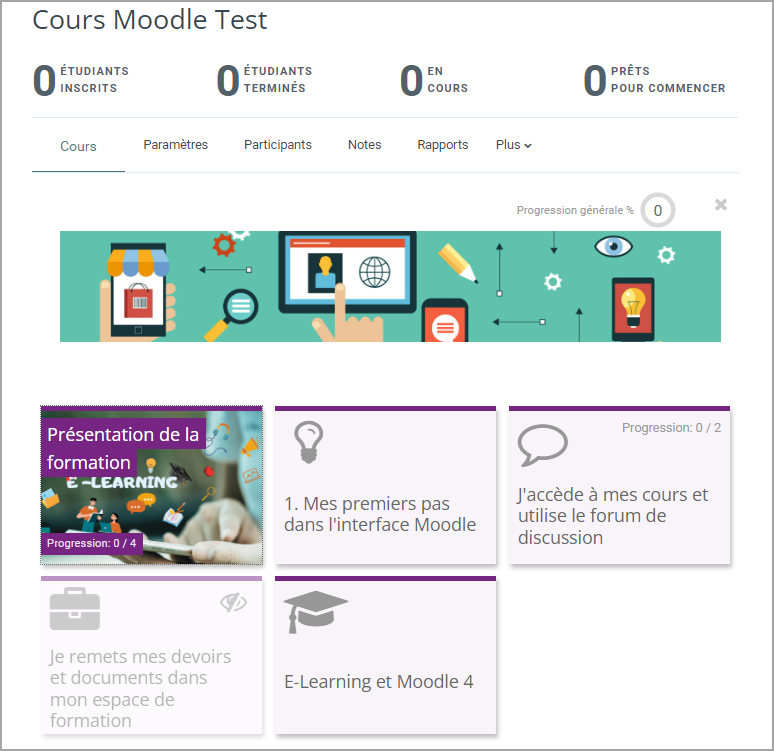Le format Tuiles est un format de cours, comme les formats Thématique, Edwiser ou Activité unique. Plutôt que d’organiser vos sections et vos éléments de formation sous forme de liste, il vous permet de les disposer sous formes de tuiles sur une grille. Cette grille de tuile se réorganise en fonction de la taille disponible à l’écran. Les tuiles sont personnalisables, ce qui vous permet d’enrichir graphiquement votre cours.
Rappel : Dans un cours une tuile = une section.
Comment activer et paramétrer le format tuile ? #
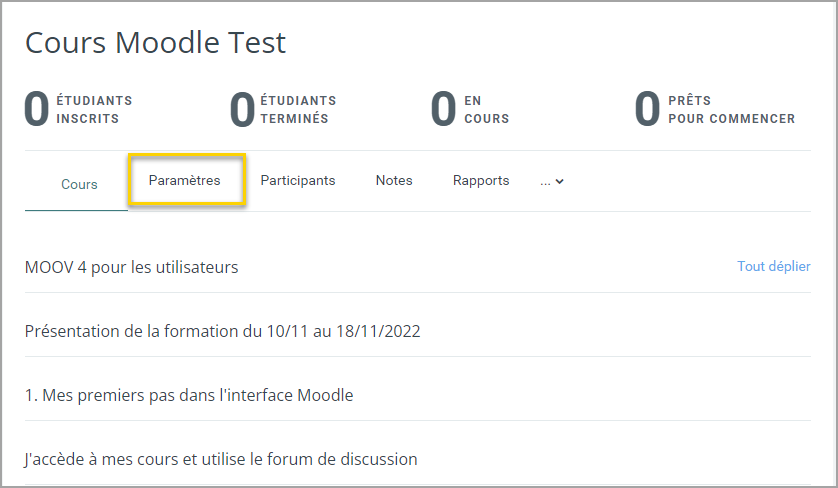
- Dans votre cours, cliquez sur l’onglet Paramètres.
- Dépliez la section Format de cours.
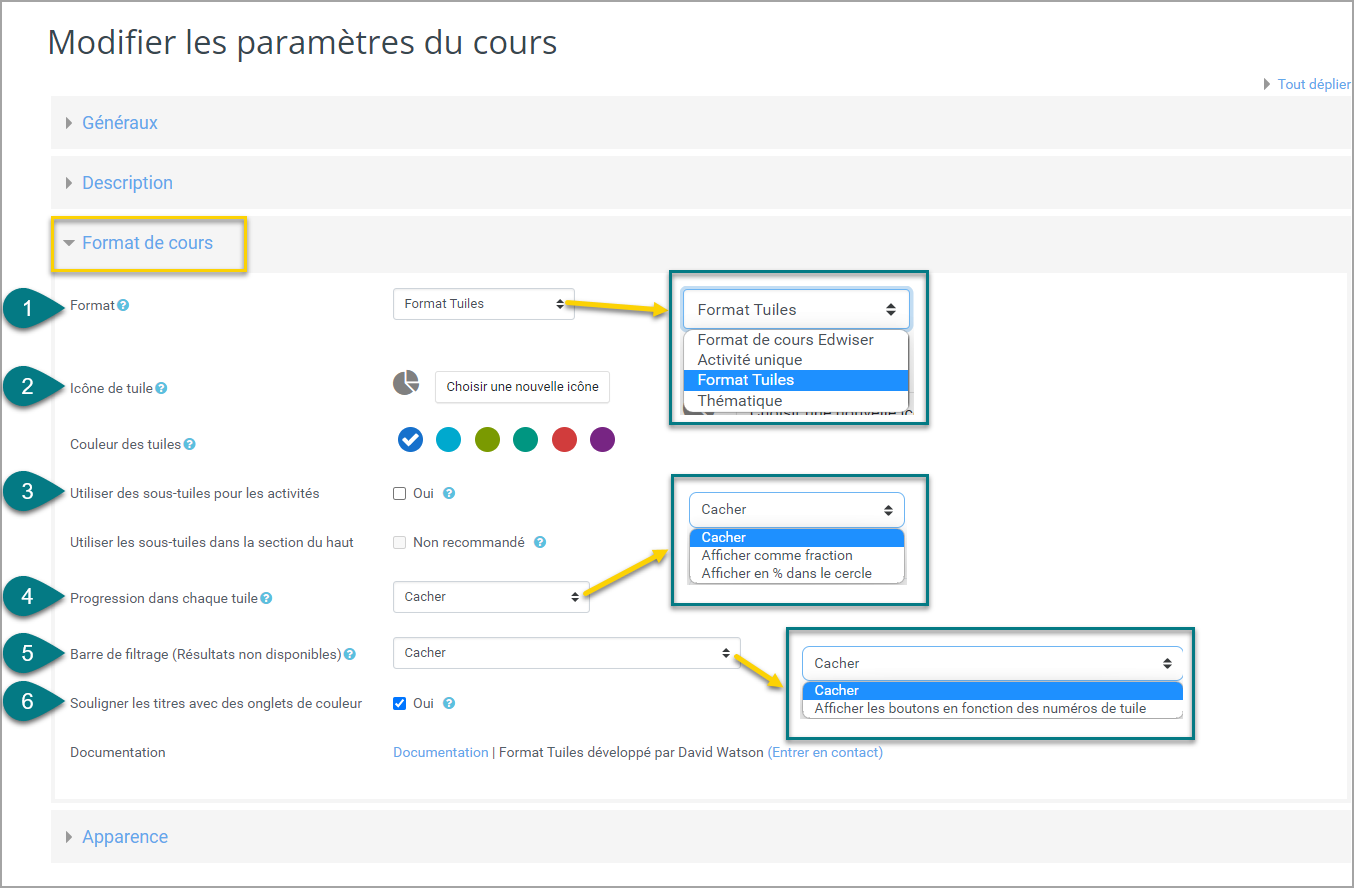
1. Format
Choisir le format tuile dans le menu déroulant de Format.
2. Icône de tuile
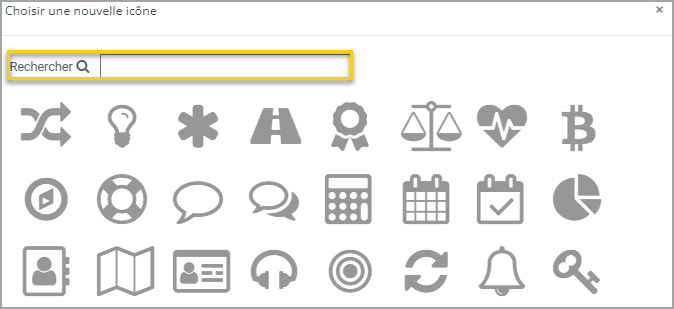
Vous pouvez changer l’icône et/ou la couleur de l’ensemble des tuiles de votre cours.
Vous pouvez rechercher votre icône par mots clés dans la barre de recherche.
3. Utiliser des sous-tuiles pour les activités
Vous pouvez décider de traiter les activités dans des sections comme des sous-tuiles, ou en liste comme dans un cours standard.
4. Progression dans chaque tuile
Cette option vous permet de montrer les achèvements d’activité de chaque apprenant dans chaque tuile. Bien sûr, elle ne fonctionne que si vous utilisez les achèvements d’activité.
Voir : Achèvement des activités.
5. Barre de filtrage
Cela vous permet de n’afficher qu’un nombre réduit de tuiles à la fois, si vous en avez beaucoup. Vous devez d’abord numéroter vos sections, puis l’apprenant pourra cliquer sur des boutons pour n’afficher qu’un certain nombre de tuiles à la fois.
6. Souligner les titres des onglets avec des onglets de couleur
Permet de distinguer les tuiles entre elles.
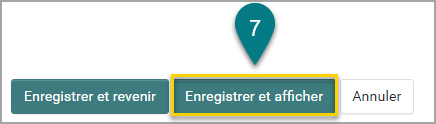
- Finalisez le paramétrage en cliquant sur Enregistrez et afficher.
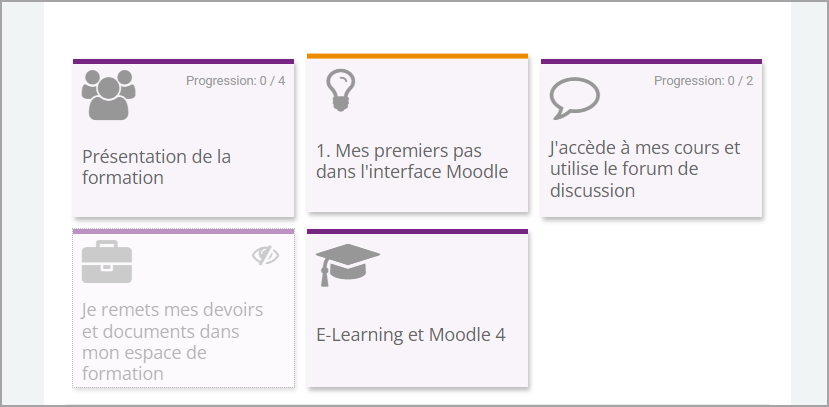
Comment personnaliser l’apparence de vos tuiles ? #
Vous pouvez changer l’icône ou l’image de chaque tuile indépendamment des autres.
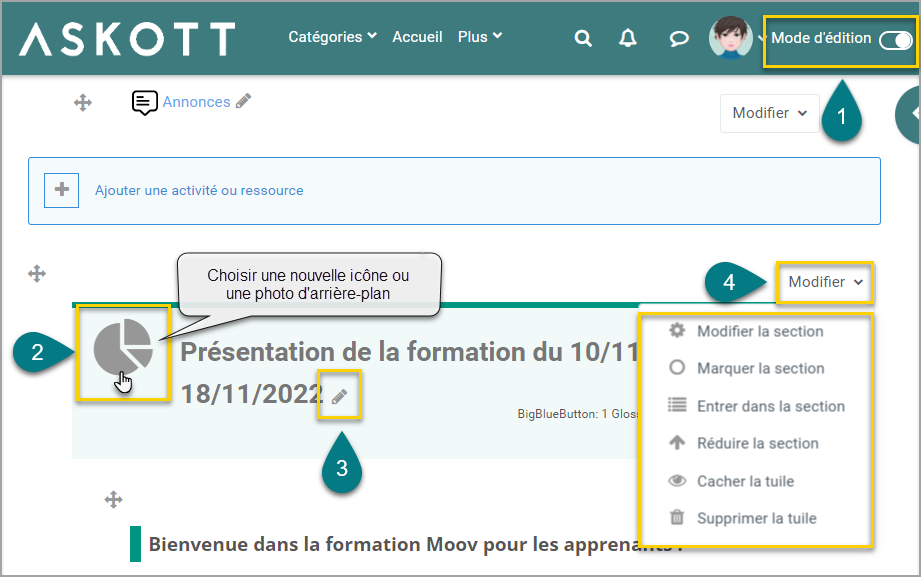
- Dans votre cours, activez le Mode d’édition dans la barre en haut à droite.
- Cliquez sur l’icône. La fenêtre Choisir une nouvelle icône ou une photo d’arrière-plan s’ouvre, vous pouvez choisir une nouvelle icône ou cliquez sur Déposer une nouvelle photo et téléverser votre image.
- Vous pouvez modifier le nom de votre tuile en cliquant sur le
- En cliquant sur Modifier vous accéder à différentes actions concernant la tuile : vous pouvez la modifier, la marquer, la cacher ou la supprimer.
Quittez le mode d’édition pour visualiser vos tuiles personnalisées.